PikPak 搭配 Alist 实现免翻墙下载资源
前提
PikPak 会员
PC 安装 Docker
PikPak 介绍
PikPak 是主打离线下载的海外云盘,应该是国人公司出海做的,主动屏蔽了中国 IP,注册使用都需要翻墙。对比国内的云盘,优势是不和谐资源。
支持 Torrent、Magnet、URL(包含推特链接)离线下载
多平台:移动端APP、桌面应用、TV APP、WEB、浏览器拓展、Telegram Bot
在线播放、播放 HDR 视频
海外平台资源不和谐(极端有害内容会被删除)
支持支付宝支付
点这里注册 PikPak
虽然 PikPak 对国内 IP 有限制,但是其提供给会员的 Webdav 地址是可以从国内直连的,这样就可以利用 Alist 挂载 Webdav,达到免翻墙下载资源的效果。
PC 安装 Docker-Desktop
直接到 www.docker.com/products/docker-desktop/ 下载安装即可。
如何不想使用 Docker 运行 Alist,还可以直接安装 Alist 桌面版:Alist Desktop
Alist 搭建
1.使用 Docker 搭建 Alist
docker-compose.yml
services:
alist:
image: 'xhofe/alist:latest'
container_name: alist
volumes:
- './data:/opt/alist/data'
ports:
- '5244:5244'
environment:
- PUID=0
- PGID=0
- UMASK=022
restart: unless-stopped
2.生成密码
# 随机生成一个密码
docker exec -it alist ./alist admin random
# 手动设置一个密码,`NEW_PASSWORD`是指你需要设置的密码
docker exec -it alist ./alist admin set NEW_PASSWORD
Alist 登录地址:http://127.0.0.1:5244
Alist 登录用户名:admin
Alist 登录密码:生成的随机密码或者设置的密码
PikPak 启用 WebDAV
PikPak 设置 -> 实验室功能 -> 启用 WebDAV
Alist 绑定 PikPak WebDAV
进入【Alist 管理】 -> 【存储】 -> 【添加】,驱动选择 Webdav
挂载路径:/pikpak
地址:https://dav.mypikpak.com
用户名:PikPak 设置中 WebDAV 的用户名
密码:PikPak 设置中 WebDAV 的密码
点击【添加】就完成了,返回 Alist 首页就可以看到 PikPak 的目录了,可以进行下载和视频的在线播放了。
Released on 2024/11/30
Updated on 2024/12/03